Win7系统检测不到鼠标键盘驱动怎么办?最近有使用win7系统的网友反映,他将新买的鼠标键盘连接到电脑上之后,发现电脑无法检测到对应的驱动程序。众所周知,电脑中的所有外界设备想要正常使用都需要有对应的驱动程序,不然就无法正常运行了。下面小编就分享一下Win7系统检测不到鼠标键盘驱动的详细解决方法,有需要的朋友一起来看看吧。
Win7系统检测不到鼠标键盘驱动的详细解决方法
方法一:
1. 将所有USB接口的设备拔出,然后关机;
2. 将电源线拔掉如果是笔记本将电池也取下;
3. 按开机键5-6下将主板电放干净;
4. 开机将USB设备再依次插入尝试;
方法二:
1. 大容量存储设备,比如大容量移动硬盘、U盘等,如果是台式机建议连接到主机后面的USB接口,因为供电足,电压稳定;
2. 如果是大容量移动硬盘不识别,建议采取一托二方式连接,通常移动硬盘USB数据线有两个接头,都连接到主机的USB接口上。
方法三:
1. 右键点击计算机——管理。
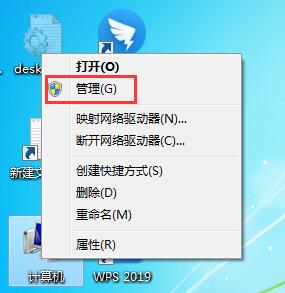
2. 点击设备管理器,然后在窗口右侧点击展开通用串行总线控制器,使用鼠标右键单击“Intel(R)”开头的USB设备并选择更新驱动程序。
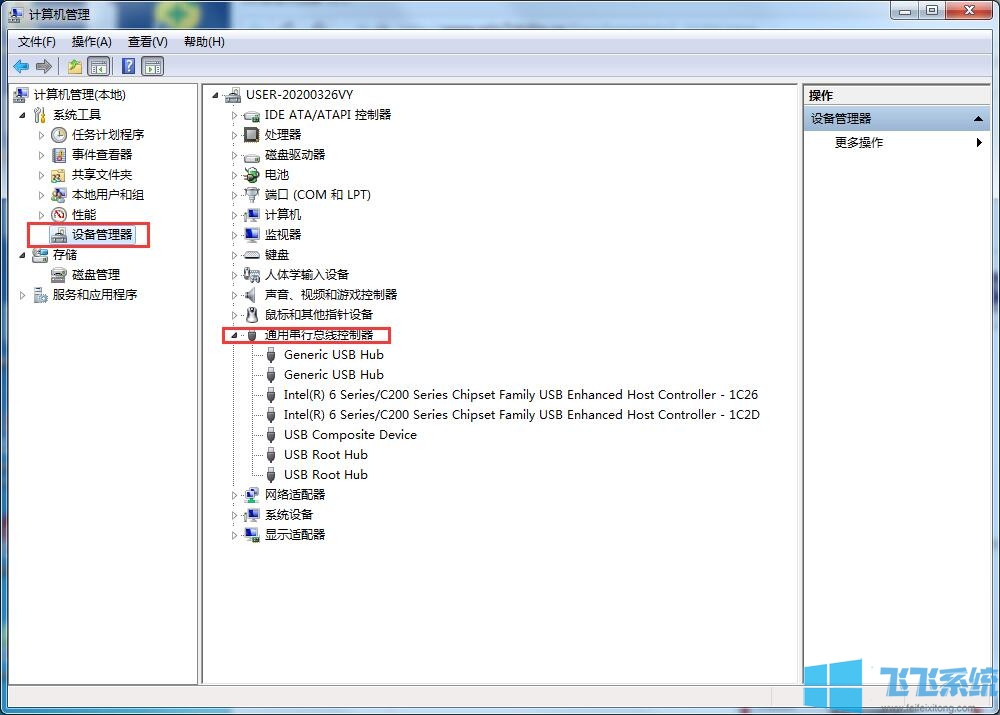
3. 选择浏览计算机以查找驱动程序,选择从计算机设备驱动程序列表中选择即可。
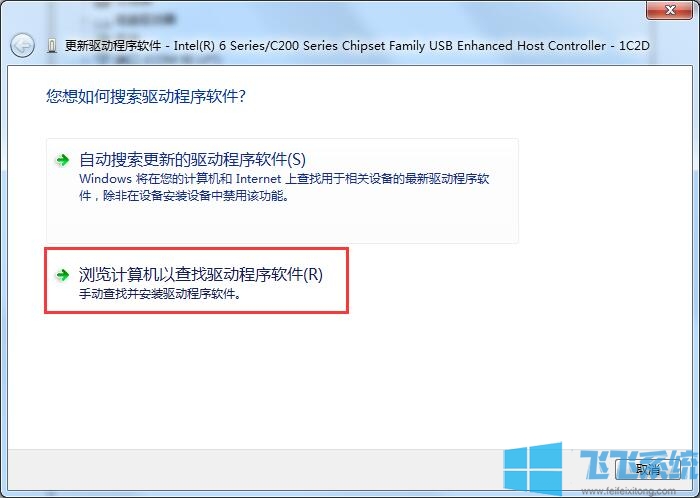
以上就是Win7系统检测不到鼠标键盘驱动的详细解决方法,大家按照上面的方法就可以让电脑正常检测和更新鼠标键盘驱动了。
分享到: